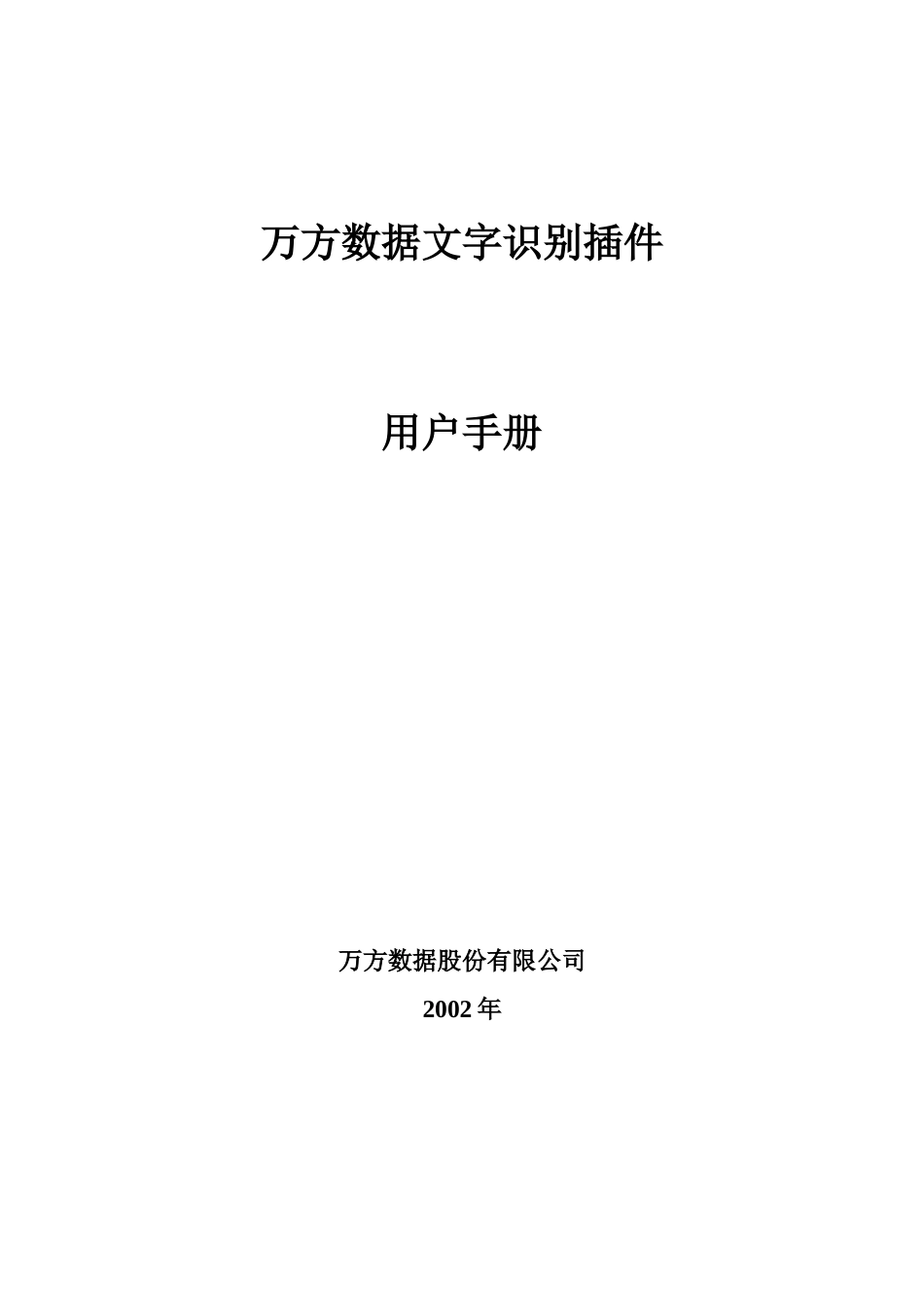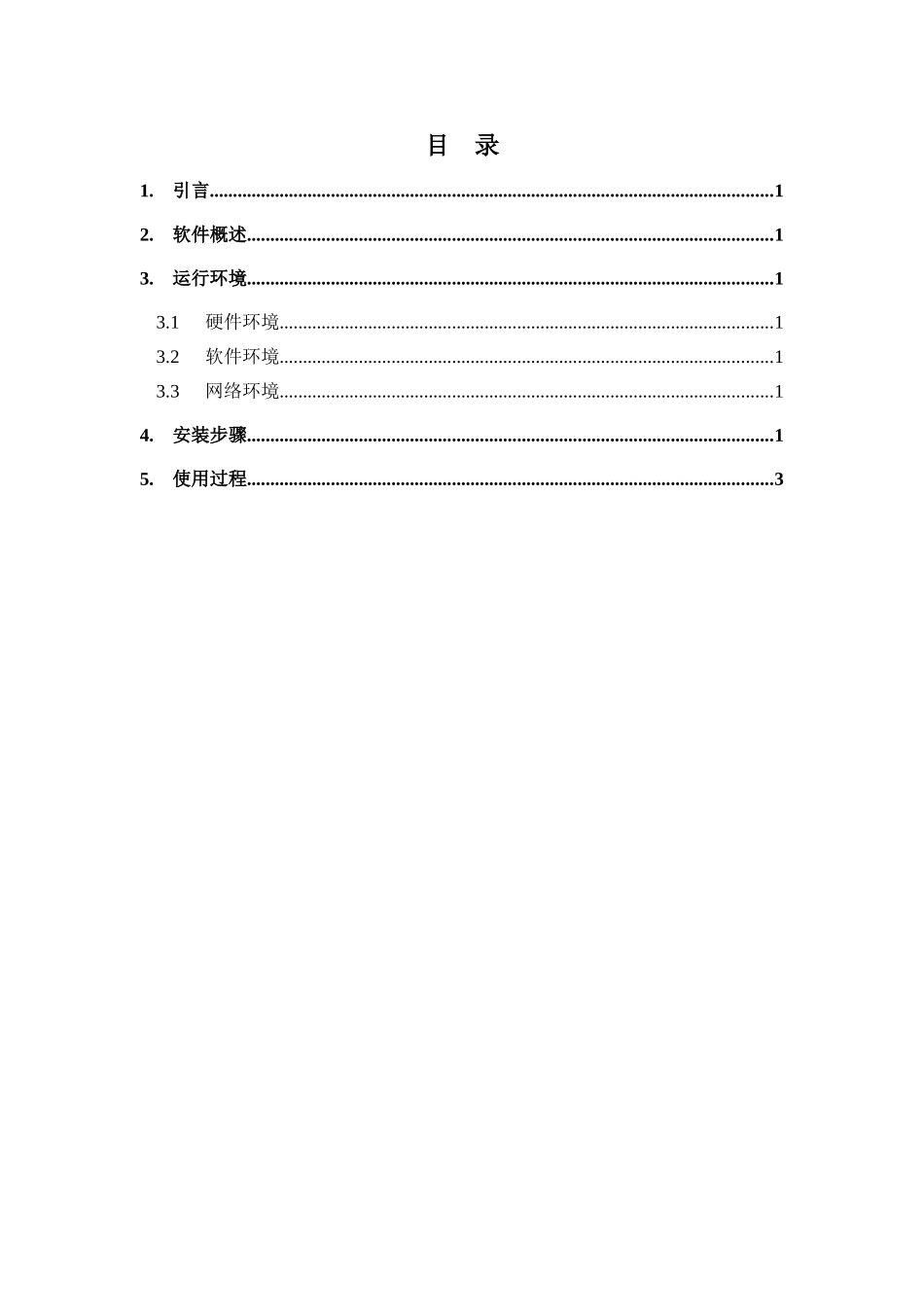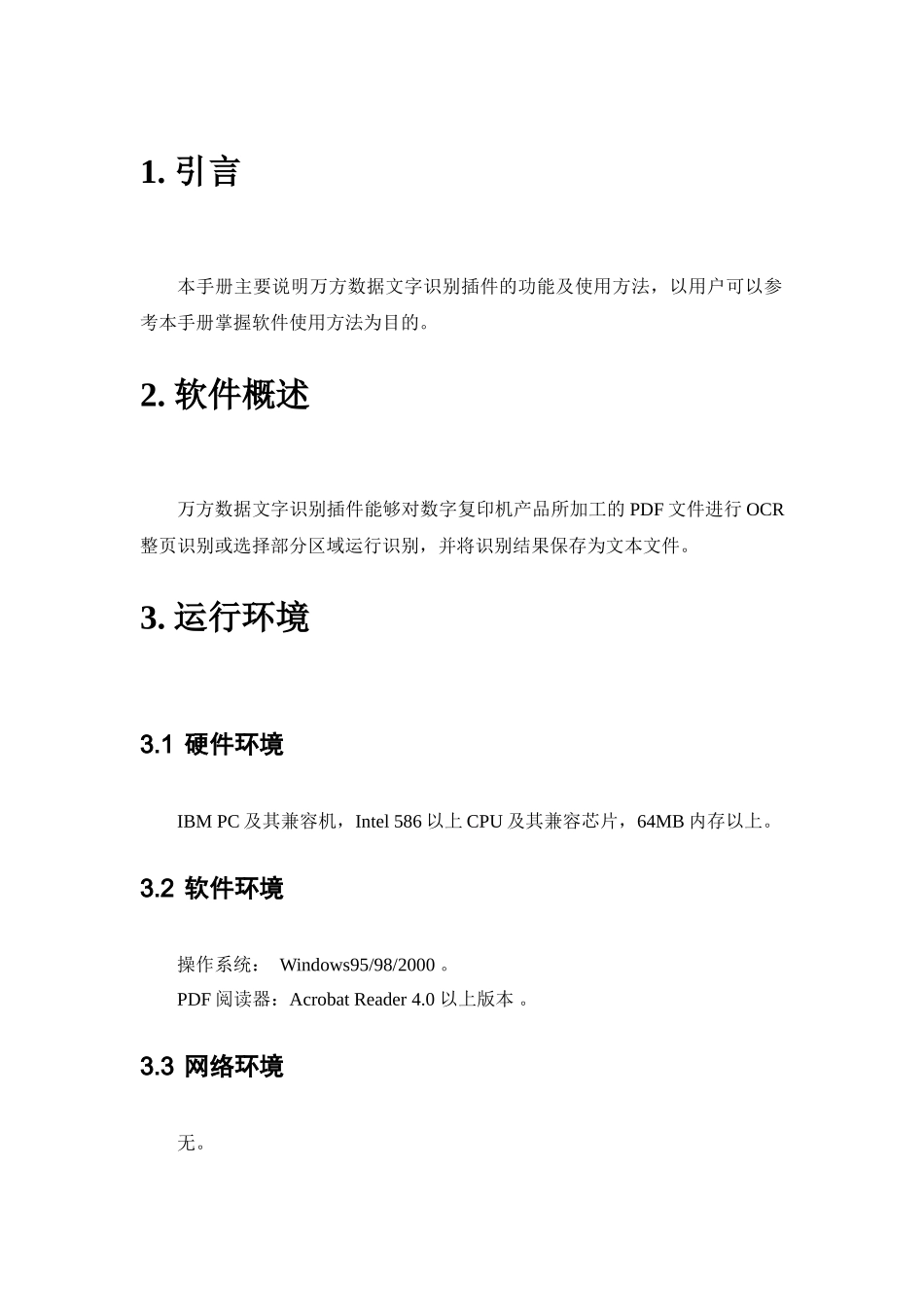万方数据文字识别插件用户手册万方数据股份有限公司2002年目录1.引言.........................................................................................................................12.软件概述.................................................................................................................13.运行环境.................................................................................................................13.1硬件环境..........................................................................................................13.2软件环境..........................................................................................................13.3网络环境..........................................................................................................14.安装步骤.................................................................................................................15.使用过程.................................................................................................................31.引言本手册主要说明万方数据文字识别插件的功能及使用方法,以用户可以参考本手册掌握软件使用方法为目的。2.软件概述万方数据文字识别插件能够对数字复印机产品所加工的PDF文件进行OCR整页识别或选择部分区域运行识别,并将识别结果保存为文本文件。3.运行环境3.1硬件环境IBMPC及其兼容机,Intel586以上CPU及其兼容芯片,64MB内存以上。3.2软件环境操作系统:Windows95/98/2000。PDF阅读器:AcrobatReader4.0以上版本。3.3网络环境无。4.安装步骤第一步运行安装程序,弹出插件安装窗口,如图(1)。图(1)[注]安装插件之前,请确认已安装AcrobatReader。第二步根据提示单击[下一步]按钮,弹出窗口,如图(2),在此窗口可选择是否安装浏览器插件。安装浏览器插件后可以在浏览器中浏览PDF文件,并进行OCR识别。图(2)第三步单击[下一步]按钮,开始安装,并会显示安装进度。安装完成后,单击[完成]按钮结束插件安装。第四步启动AcrobatReader,选择其“编辑”菜单的“首选项(N)”选项,进入“首选项”设置对话窗,用鼠标点击此对话窗左侧列表栏中的“选项”,使“仅认证的增效工具”栏前的方框为空白(不要打钩!),选用“确认”按钮退出此窗口,退出AcrobatReader。5.使用过程启动AcrobatReader,并打开数字复印机加工的PDF文件。在“工具”菜单中会出现一个“万方OCR识别工具”选项,在快速工具栏上也会显示两个“万方OCR识别工具”按钮,如图(3)。这两个OCR识别工具,一个提供整页识别功能,一个提供选择部分区域识别功能。若在打开数字复印机加工的图形PDF文件后,在快速工具栏没有显示“万方OCR识别工具”按钮,而您又希望在快速工具栏没有显示“万方OCR识别工具”按钮,则请用鼠标右键点击快速工具栏,选择弹出菜单中的“WanFangOCR工具”选项。若要退出OCR识别准备状态,则请用鼠标右键点击快速工具栏,使其弹出菜单中的“WanFangOCR工具”选项处于没有选择状态(此选项前不要打钩)。单击OCR整页识别按钮后进入OCR识别准备状态,鼠标指针将转变为OCR字样。在PDF文件浏览窗口点击所显示的PDF文件内容,出现提示框询问是否把当前页保存为TIFF图像文件,如图(4)。单击[是]按钮,将弹出文件保存对话框,输入要保存的文件名,单击[确定]按钮即可将当前页保存到磁盘。单击[否]按钮会对当前页进行识别,并弹出识别窗口,如图(5)。识别窗口内的文字部分即为识别的结果。单击[保存]按钮以文本文件的形式把识别结果保存到磁盘。若要退出识别窗口,单击[取消]按钮。图(3)图(4)图(5)OCR识别按钮OCR识别按钮OCR识别按钮OCR识别按钮单击OCR选区识别按钮后进入OCR识别准备状态。在PDF文件浏览窗口点击所显示的PDF文件内容,出现选区识别窗口,如图(6)。对图像内容进行识别时,先须在图像显示框中拖动鼠标选择须识别的区域,选择后,图像显示框中显示选择的图像...